Spis treści
"Jag kan inte formatera min Sandisk Ultra 64GB MicroSD till FAT32. Jag använde Windows högerklicksformat och Diskhantering, det finns inget FAT32-alternativ under Filsystem. Sedan försökte jag CMD-formatkommandot, jag fick felmeddelandet att volymen är för stor för FAT32. Vet du hur man formaterar ett 64GB SD-kort till FAT32 ?"
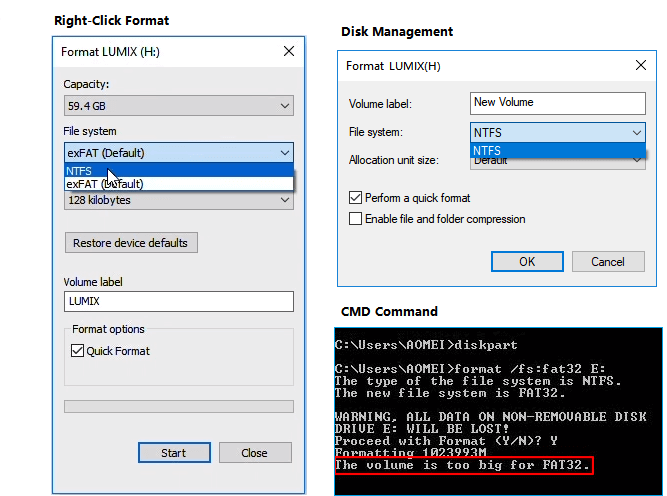
Varför går det inte att formatera SD-kort till FAT32 i Windows 10/8/7
Vanligtvis, precis som USB-enheten, är SD-kort med 32 GB eller lägre lagringsutrymme inställda på FAT32 som standard. Medan exFAT är inställt som standardfilsystem för större SD-kort med 64 GB eller 128 GB. Eftersom vissa specialenheter endast stöder filsystemet FAT32, som 3Ds SD-kortet, kräver det att användarna formaterar SD-kortet till FAT32, oavsett hur stort det är.
På grund av begränsningen av FAT32 stöder inte Windows-systemet att skapa en FAT32-partition på en diskpartition på mer än 32 GB. Som ett resultat kan du inte direkt formatera ett 64GB minneskort eller USB-minne till FAT32. Så vad ska du göra när du måste formatera ett 64GB SD-kort till FAT32?
Lyckligtvis, förutom det inbyggda Windows-verktyget, när du inte kan formatera ditt 64 GB SD-kort eller USB-minne till FAT32, har du fortfarande en chans. Ett kraftfullt verktyg för FAT32-format från tredje part kan hjälpa till att lösa det här problemet effektivt. Läs vidare och ladda ner det anmärkningsvärda formateringsverktyget för hjälp.
Hur man formaterar SD-kort till FAT32 direkt
Istället för att spendera tid och energi på att testa det hittade SD-kortformatverktyget online, här vill vi rekommendera att du provar EaseUS Partition Master.
Till skillnad från de inbyggda Windows-verktygen bryter EaseUS Partition Master partitionsstorleksgränsen med FAT32 på Windows PC och lagringsenheter. Med andra ord kan du formatera ditt 64GB, 128GB och ännu större SD-kort direkt till FAT32 utan att förlora lagringskapacitet eller påverka SD-kortets läs-/skrivhastighet.
Förutom FAT32 stöder denna programvara även formatering av din enhet till NTFS, ReFS, FAT16, Ext2, Ext3, etc. Anslut ditt SD-kort till din dator och börja enkelt formatera ditt 32GB/64GB/128GB SD-kort till FAT32.
Steg 1. Högerklicka på hårddiskpartitionen och välj alternativet "Formatera".
Steg 2. I det nya fönstret ställer du in partitionsetiketten, filsystemet och klusterstorleken för partitionen och klickar sedan på "OK".
Steg 3. Du kan se ett varningsfönster, klicka på "OK" för att fortsätta.
Steg 4. Klicka på knappen "Utför operation" i det övre vänstra hörnet och klicka sedan på "Apply" för att börja formatera hårddiskpartitionen.
Här är en videohandledning för att se hur du formaterar SD-kortet till FAT32.
När formateringsprocessen är klar kan du direkt koppla ur ditt SD-kort och använda det på andra enheter för spellagring eller fotografering igen. Du kan även använda den på dina Windows- och Mac-datorer utan problem.
Om du föredrar att ändra storlek på eller partitionera SD-kortet kan du följa Hur man partitionerar en hårddisk i Windows 10 för hjälp.
FAT32 vs. NTFS vs. exFAT: Vilket är bäst för ditt SD-kort?
Förutom FAT32 är NTFS och exFAT också tillgängliga när du formaterar ett SD-kort med hjälp av Windows-verktyg - Diskhantering, Filutforskare, CMD eller partitionshanterare från tredje part. Men vet du vilket som är det bästa formatet för ditt SD-kort? Här i det följande visar vi dig skillnaden mellan FAT32, NTFS och exFAT, och ger dig ett lämpligt förslag för att välja rätt filsystem för ditt SD-kort eller USB-minne.
Jämförelse mellan FAT32, NTFS och exFAT
FAT32, exFAT och NTFS är alla kompatibla filsystem på Windows PC. Här är en grundläggande jämförelse:
| Jämförelse | FAT32 | NTFS | exFAT |
|---|---|---|---|
| OS som stöds | Windows 95/2000/XP/7/8.1/8/10 | Windows 10/8/7/XP/Vista/2000 | Windows Vista/7/8/8.1/10 |
| Max klusterstorlek | 64KB | 64KB | 32768KB |
| Max formateringskapacitet | 32 GB | 2 TB | 16EB |
| Max filstorlek | 4 GB | 256 TB | 16EB |
Nästa är en slutsats av fördelarna och nackdelarna med de tre populära filsystemen som hjälper dig att förstå deras applikationsfall bättre.
Höjdpunkter:
- NTFS anses vara det modernaste filsystemet som som standard används allmänt på systemdiskar.
- FAT32 är inte lika effektivt som NTFS, men det har en större kompatibilitet med andra operativsystem. När det gäller kompatibiliteten är FAT32 fortfarande den mest utbredda.
- exFAT betraktas som ett alternativt filsystem för att ersätta FAT32, med större kompatibilitet än NTFS på fler enheter och operativsystem.
Gränser:
- NTFS: Inga realistiska gränser för filstorlek eller partitionsstorlek.
- FAT32: 4 GB maximal filstorlek, 8 TB maximal partitionsstorlek.
- exFAT: Inga realistiska gränser för filstorlek eller partitionsstorlek.
Vilket filsystem ska du välja för SD-kort?
Vilket filsystem ska du välja för ditt SD-kort eller USB-minne? Följ förslagen nedan för att ställa in ett lämpligt format för dina enheter:
FAT32
Gäller: Litet SD-kort, USB-enhet med 32GB eller mindre lagringsutrymme, spelminneskort mm.
Om ditt SD-korts lagringsutrymme är mindre än 32 GB, och du inte planerar att lagra stora filer (större än 4 GB för en enda fil) på kortet, är FAT32 det bästa formatet.
Närhelst du behöver konvertera NTFS till FAT32 på 64 GB SD-kort eller 128 GB USB-enhet, kan du använda EaseUS Partition Master med stegen på den här sidan för hjälp.
exFAT
Gäller: Mobillagring, kamera, digitalkamera, videokamera, GoPro, DJI Drones, etc. stora SD-kort.
Om ditt SD-kort eller USB är 64 GB eller ännu större, eller om du behöver lagra stora filer (en enda fil större än 4 GB), rekommenderas exFAT. Även om det liknar FAT32 vad gäller kompatibilitet, har det inga lagringsbegränsningar.
NTFS
Gäller: Stor USB-enhet eller extern hårddisk, Windows hårddiskpartitioner, etc.
NTFS är ett Windows-baserat filsystem och det använder mer avancerad teknik än FAT32 och exFAT. Om du helt enkelt använder SD-kortet mellan din Windows-dator och den digitala enheten, förvänta dig inte någon filstorlek eller lagringsstorleksbegränsning, använd NTFS för att uppnå bästa SD-kortprestanda. Återigen, EaseUS Partition Master är den unika lösningen för att konvertera FAT32 till NTFS utan att formatera eller förlora data.
Hur man formaterar SD-kort till FAT32 - Vanliga frågor
1. Kan jag formatera ett 64GB SD-kort till FAT32?
Eftersom 64 GB har överskridit den maximala FAT32-kapacitetsgränsen tillåter Windows Filutforskare och Diskhantering inte formatering till FAT32. EaseUS Partition Master kan dock göra det utan problem. Ladda ner EaseUS FAT32-formaterare
- Anslut 64GB SD-kortet till din Windows-dator
- Högerklicka på SD-kortet och välj Formatera
- Välj FAT32 som filsystem
- Tillämpa ändringarna.
2. Hur ändrar jag från exFAT till FAT32?
- Högerklicka på exFAT-partitionen och välj Ta bort volym.
- Högerklicka igen på den icke-allokerade partitionen och välj Ny enkel volym.
- Följ guiden för att skapa en ny partition och tilldela volymen som en FAT32-partition.
- Läs mer om hur du konverterar exFAT till NTFS eller FAT32 .
3. Kan du formatera ett 128gb SD-kort till FAT32?
På samma sätt för att formatera ett 64GB SD-kort till FAT32, måste du ladda ner EaseUS Partition Master för att formatera ett större 128GB SD-kort till FAT32. Oavsett vilken kapacitet ditt SD-kort har kan du formatera SD-kortet direkt utan att förlora disklagring med hjälp av det mest effektiva och kraftfulla formateringsverktyget för SD-kort.
Powiązane artykuły
-
Hur man lägger till utrymme till C Drive för att öka C Drive Space
![author icon]() Joël/2024/12/22
Joël/2024/12/22
-
Fixat: DiskPart Force Delete Partition på Windows 11/10/8/7
![author icon]() Joël/2024/12/22
Joël/2024/12/22
-
Topp 5 gratis diskformaterare som rekommenderas för Windows och Mac
![author icon]() Joël/2024/10/23
Joël/2024/10/23
-
Hur man låser upp en Lenovo-dator utan lösenord
![author icon]() Joël/2024/12/22
Joël/2024/12/22
